¿Desea activar el seguimiento de autores en su sitio web WordPress?
Si gestionas un sitio WordPress con varios autores, puede que te interese saber cuál de tus autores escribe las entradas más populares. Esta información puede ayudarte a aumentar el tráfico y hacer crecer tu sitio web.
En este artículo, compartiremos cómo activar el seguimiento de autores en WordPress.
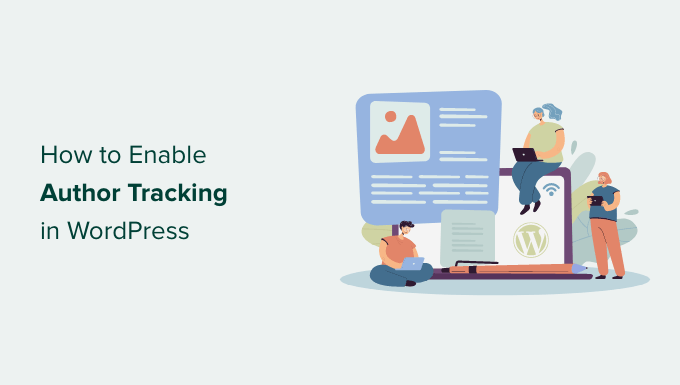
¿Por qué activar el seguimiento de autores en WordPress?
Si tiene un blog con varios autores, debe activar el seguimiento de autores en WordPress. Te permite recopilar datos acerca de cómo rinden las entradas de cada autor en tu sitio web de WordPress.
A continuación, puede promocionar a los autores de alto rendimiento y ofrecer ayuda adicional a los que tienen dificultades.
También es una buena manera de averiguar qué entradas generan más tráfico y qué artículos atraen a los lectores.
Por ejemplo, puede que tenga un autor al que se le da muy bien escribir entradas que reciben muchas visitas. Sin embargo, es posible que esos visitantes no permanezcan en su sitio. El resultado puede ser una alta tasa/ tarifa de rebote, menos páginas vistas y menos tiempo de permanencia en el sitio web.
Después de recopilar estos datos, puedes tomar decisiones informadas mejorando tu flujo de trabajo editorial y ofreciendo más consejos y ayuda a los escritores con dificultades. Puede que encuentres una forma de canalizar a los usuarios desde las entradas del primer autor hacia los escritores a los que quieres prestar más atención.
Dicho esto, veamos cómo activar el seguimiento de autores en su sitio web.
Establecer el seguimiento de autores en WordPress
La forma más fácil de hacer un seguimiento de los autores más populares en WordPress es usando MonsterInsights. Es el mejor plugin de Analytics para WordPress y te ayuda a establecer Google Analytics sin editar código.
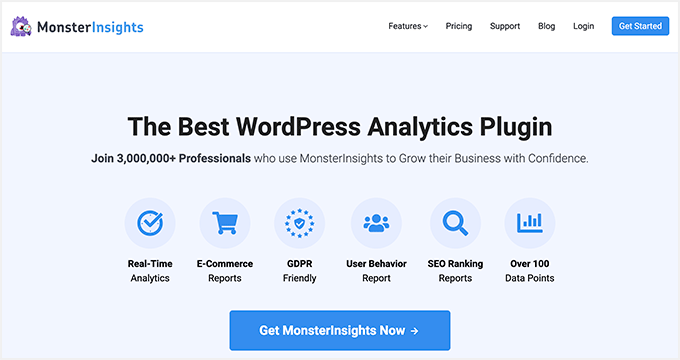
MonsterInsights ofrece una extensión Dimensiones que le permite establecer dimensiones personalizadas en Google Analytics.
Le ayuda a realizar el seguimiento de información adicional en Google Analytics que no está disponible por defecto. Esto incluye el seguimiento del autor, los tipos de entradas más populares, las categorías, las etiquetas y mucho más.
Tenga en cuenta que necesitará al menos el plan MonsterInsights Pro porque incluye la característica de dimensiones personalizadas. También hay una versión MonsterInsights Lite que puede utilizar de forma gratuita.
Para más información, puedes ver nuestra reseña / valoración completa de MonsterInsights.
En primer lugar, debe instalar y activar el plugin MonsterInsights. Para más detalles, consulte nuestra guía paso a paso sobre cómo instalar un plugin de WordPress.
Una vez activado, verá la pantalla de bienvenida. Siga adelante y haga clic en el botón “Iniciar el asistente”.

A continuación, puede seguir las instrucciones del asistente de configuración para conectar Google Analytics con su sitio web. Para obtener más información, consulte nuestra guía sobre cómo instalar Google Analytics en WordPress.
Una vez conectado, Google Analytics comenzará a realizar un seguimiento de todo el tráfico de su sitio web.
Establecer las dimensiones personalizadas del autor para un seguimiento preciso
Ahora que todo está listo y funcionando, vamos a decirle a Google Analytics que empiece a hacer el seguimiento de los autores añadiendo una dimensión personalizada.
Para empezar, visita la página Insights ” Extensiones. Desde aquí, tienes que ir a la extensión “Dimensiones” y hacer clic en el botón “Instalar”.
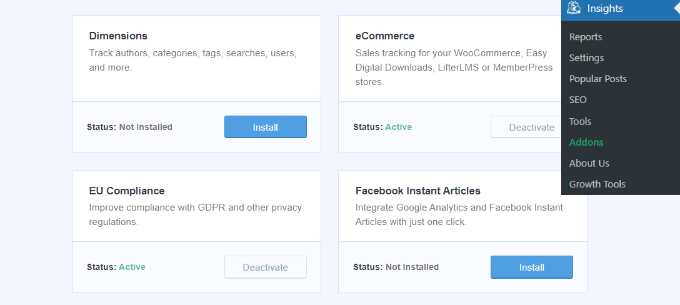
La extensión se instalará y activará automáticamente.
A continuación, puede ir a la página Insights ” Ajustes y cambiar a la pestaña “Conversiones”.

Desde aquí, desplácese un poco hacia abajo y verá el cuadro “Dimensiones personalizadas”.
Aquí es donde puede añadir una nueva dimensión personalizada. Siga adelante y haga clic en el botón “Añadir nueva dimensión personalizada”.
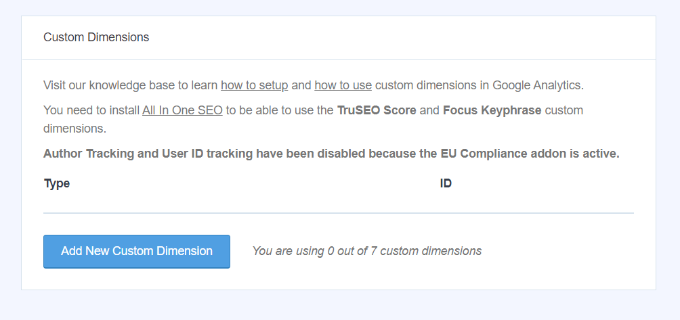
A continuación, deberá seleccionar la dimensión “Autor” en el menú desplegable.
Además, también tendrás que añadir el ID que se rellenará por ti.
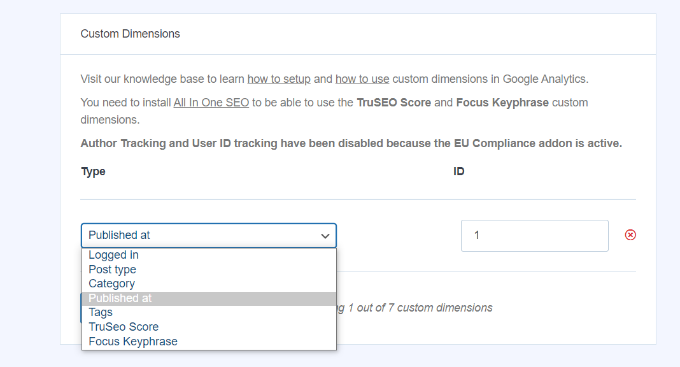
No olvides guardar tus cambios para almacenar tus ajustes.
Ahora que ha establecido dimensiones personalizadas en MonsterInsights, el siguiente paso es hacer lo mismo en Google Analytics.
Añadir dimensión personalizada en Google Analytics
En primer lugar, tendrá que ir a su propiedad de Google Analytics 4.
Una vez conectado, dirígete a la pestaña “Configurar” de la izquierda.
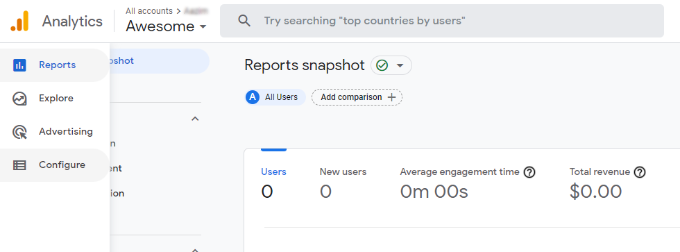
A continuación, puede hacer clic en la opción “Definiciones personalizadas” del menú que aparece.
A continuación, haga clic en el botón “Crear dimensiones personalizadas”.
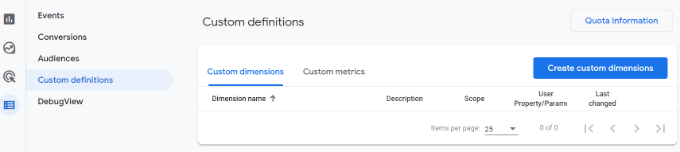
Se deslizará una ventana desde la derecha, donde tendrá que introducir los detalles de sus dimensiones personalizadas.
Para empezar, introduzca un nombre para su dimensión. También puede añadir una descripción.
Desde aquí, puede mantener la extensión establecida en “Evento” e introducir un parámetro de evento como “author_tracking”. El parámetro Evento es lo que Google Analytics 4 utilizará para mostrar su dimensión en los informes.
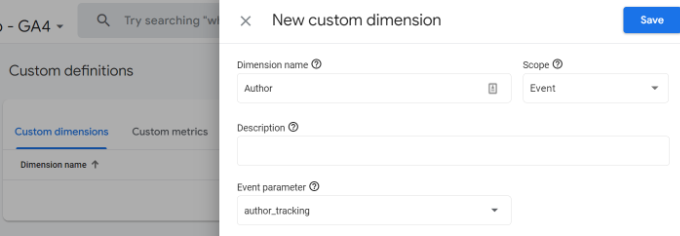
Después de introducir estos datos, no olvides hacer clic en el botón “Guardar”.
Ha establecido correctamente el seguimiento de autores en su sitio web WordPress. Ahora, vamos a la parte divertida de ver los informes y averiguar cómo sus autores están haciendo.
Visualización de los informes de seguimiento del autor
Una vez que su sitio web haya recopilado datos de tráfico, podrá ver sus autores principales en el escritorio de WordPress.
Sólo tiene que ir a la página Insights ” Informes y cambiar a la pestaña “Dimensiones”.
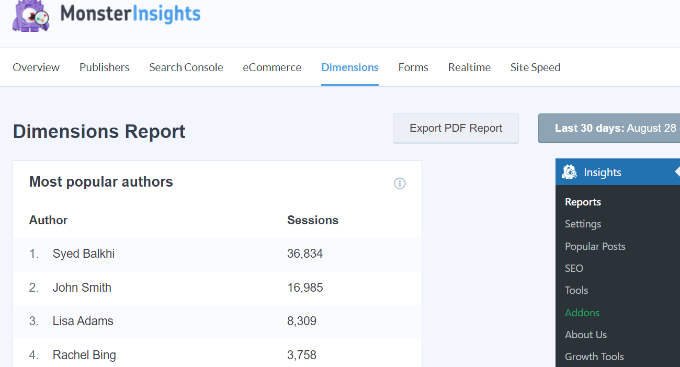
Desde aquí, puede ver los principales autores que generan más tráfico en su sitio web.
Ahora puede utilizar estos datos para mejorar su flujo de trabajo editorial y promocionar contenidos de autores de alto rendimiento. Por ejemplo, puedes mostrar su contenido como entradas populares y conseguir más páginas vistas.
Además, la información le ayudará a ver qué escritores están teniendo problemas para que pueda trabajar con ellos y aumentar el tráfico a sus entradas de blog.
Esperamos que este artículo te haya ayudado a aprender cómo activar el seguimiento de autores en WordPress. También puedes consultar nuestra guía sobre cómo crear una tienda online y los plugins de WordPress imprescindibles para hacer crecer tu sitio web.
If you liked this article, then please subscribe to our YouTube Channel for WordPress video tutorials. You can also find us on Twitter and Facebook.





Syed Balkhi says
Hey WPBeginner readers,
Did you know you can win exciting prizes by commenting on WPBeginner?
Every month, our top blog commenters will win HUGE rewards, including premium WordPress plugin licenses and cash prizes.
You can get more details about the contest from here.
Start sharing your thoughts below to stand a chance to win!